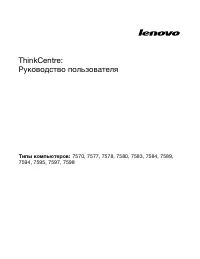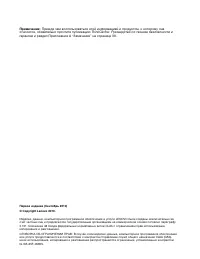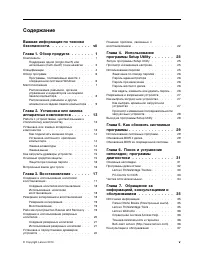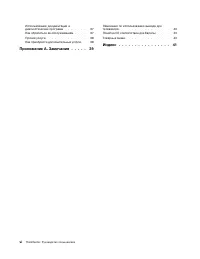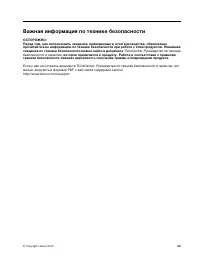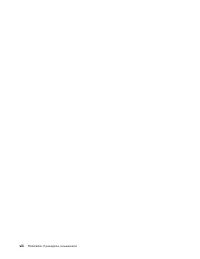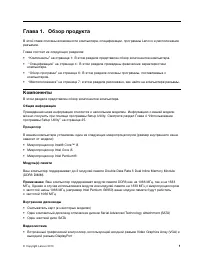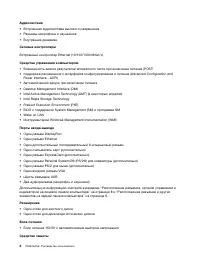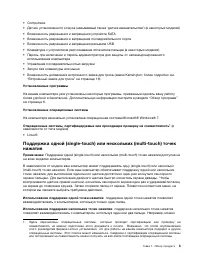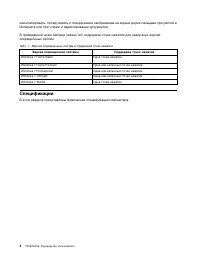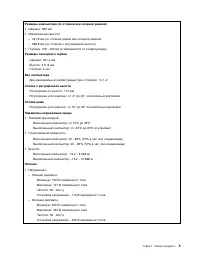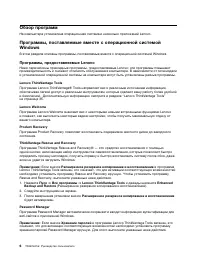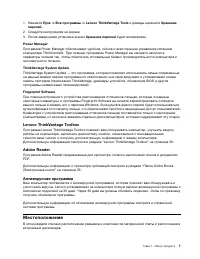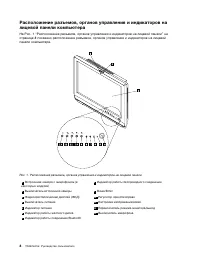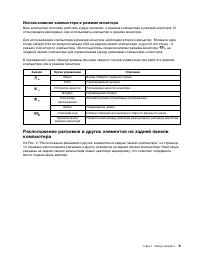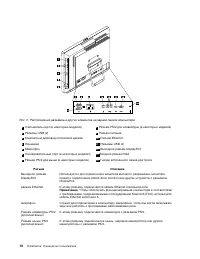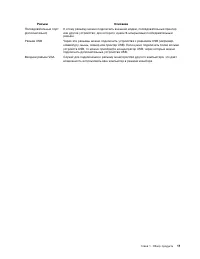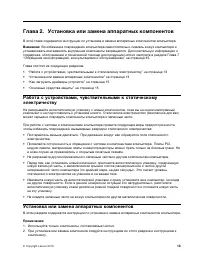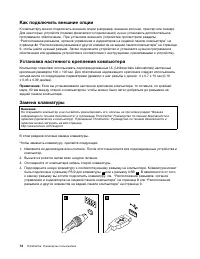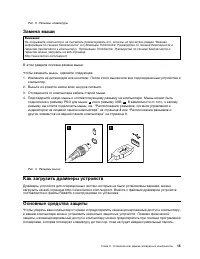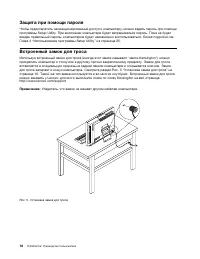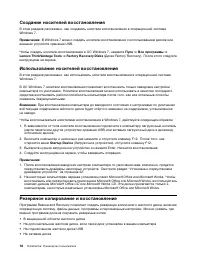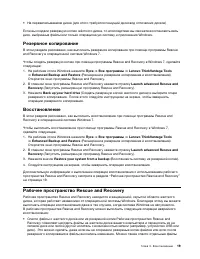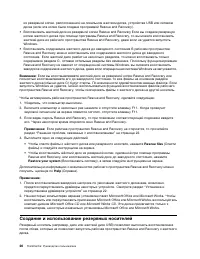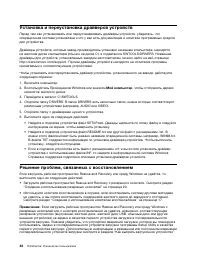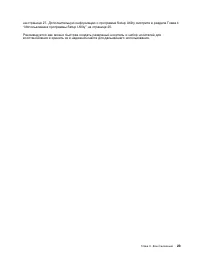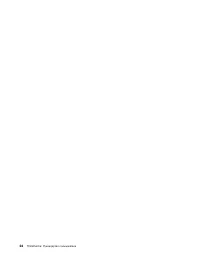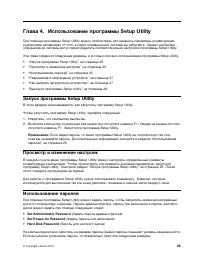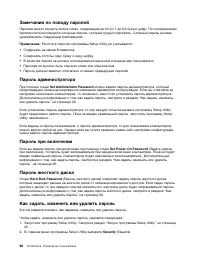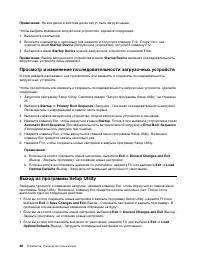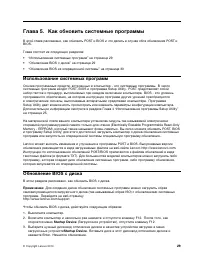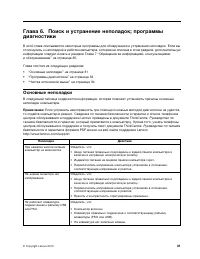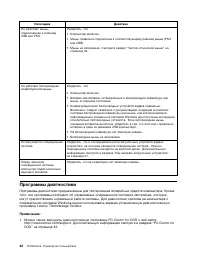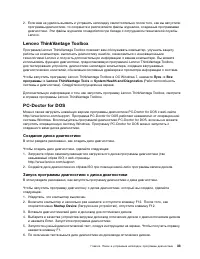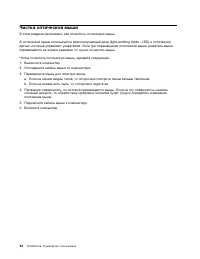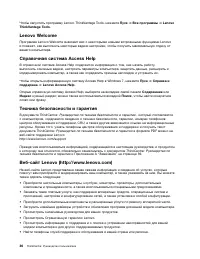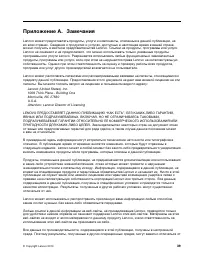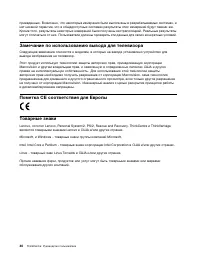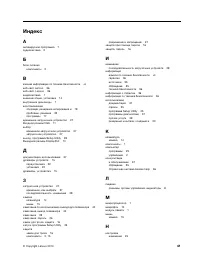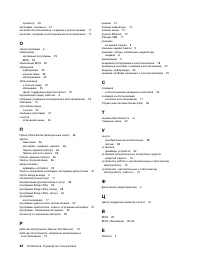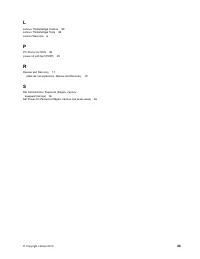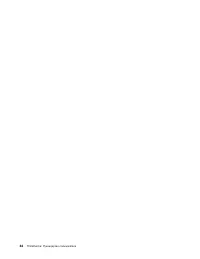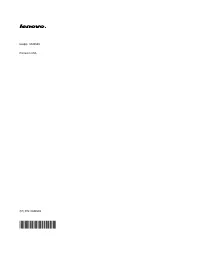Страница 5 - Содержание; vii
Содержание Важная информация по техникебезопасности. . . . . . . . . . . . . vii Глава 1. Обзор продукта . . . . . . . 1 Компоненты . . . . . . . . . . . . . . . . 1 Поддержка одной (single-touch) илинескольких (multi-touch) точек нажатия . . . 3 Спецификации . . . . . . . . . . . . . . . 4 Обзор пр...
Страница 7 - Важная информация по технике безопасности; , которое прилагается к продукту. Работа в соответствии с правилам
Важная информация по технике безопасности ОСТОРОЖНО:Перед тем, как использовать сведения, приведенные в этом руководстве, обязательнопрочитайте всю информацию по технике безопасности при работе с этим продуктом. Новейшиесведения по технике безопасности можно найти в документе ThinkCentre: Руководств...
Страница 9 - Глава 1. Обзор продукта; Компоненты; Общая информация
Глава 1. Обзор продукта В этой главе описаны возможности компьютера, спецификации, программы Lenovo и расположениеразъемов. Глава состоит из следующих разделов: • “Компоненты” на странице 1: В этом разделе представлен обзор компонентов компьютера. • “Спецификации” на странице 4: В этом разделе приве...
Страница 12 - Спецификации
масштабировать, прокручивать и поворачивать изображение на экране двумя пальцами при работе вИнтернете или при чтении и редактировании документов. В приведенной ниже таблице указан тип поддержки точек нажатия для различных версийоперационных систем. Табл. 1. Версии операционных систем и поддержка то...
Страница 14 - Обзор программ; Программы, предоставляемые Lenovo
Обзор программ На компьютере установлена операционная система и несколько приложений Lenovo. Программы, поставляемые вместе с операционной системойWindows В этом разделе описаны программы, поставляемые вместе с операционной системой Windows Программы, предоставляемые Lenovo Ниже перечислены прикладн...
Страница 15 - Lenovo ThinkVantage Toolbox; Местоположения
1. Нажмите Пуск ➙ Все программы ➙ Lenovo ThinkVantage Tools и дважды щелкните Хранение паролей . 2. Следуйте инструкциям на экране. 3. После завершения установки значок Хранение паролей будет активирован. Power Manager Программа Power Manager обеспечивает удобное, гибкое и всестороннее управление пи...
Страница 17 - Использование компьютера в режиме монитора
Использование компьютера в режиме монитора Ваш компьютер способен работать в двух режимах: в режиме компьютера и режиме монитора. Вэтом разделе рассказано, как использовать компьютер в режиме монитора. Для использования компьютера в режиме монитора необходим второй компьютер. Вставьте одинконец кабе...
Страница 21 - Глава 2. Установка или замена аппаратных компонентов; Установка или замена аппаратных компонентов
Глава 2. Установка или замена аппаратных компонентов В этой главе содержатся инструкции по установке и замене аппаратных компонентов компьютера. Внимание: Во избежание повреждения компьютера самостоятельно снимать кожух компьютера и устанавливать или заменять внутренние компоненты запрещается. Допол...
Страница 23 - Замена мыши; Как загрузить драйверы устройств
Рис. 3. Разъемы клавиатуры Замена мыши Внимание: Не открывайте компьютер и не пытайтесь ремонтировать его, если вы не прочитали раздел “Важнаяинформация по технике безопасности” в публикации ThinkCentre: Руководство по технике безопасности и гарантии (прилагается к компьютеру). Публикацию ThinkCentr...
Страница 25 - Глава 3. Восстановление; Создание и использование носителей восстановления
Глава 3. Восстановление В этой главе описаны методы восстановления, предлагаемые Lenovo. Глава состоит из следующих разделов: • “Создание и использование носителей восстановления” на странице 17 • “Резервное копирование и восстановление” на странице 18 • “Рабочее пространство Rescue and Recovery” на...
Страница 26 - Создание носителей восстановления; Пуск; Использование носителей восстановления; Startup Device; Резервное копирование и восстановление
Создание носителей восстановления В этом разделе рассказано, как создавать носители восстановления в операционной системеWindows 7. Примечание: В Windows 7 можно создать носители восстановления с использованием дисков или внешних устройств хранения USB. Чтобы создать носители восстановления в ОС Win...
Страница 28 - Rescue files; Создание и использование резервных носителей
из резервной копии, расположенной на локальном жестком диске, устройстве USB или сетевомдиске (если эта копия была создана программой Rescue and Recovery). • Восстановить жесткий диск из резервной копии Rescue and Recovery Если вы создали резервную копию жесткого диска при помощи программы Rescue an...
Страница 30 - Установка и переустановка драйверов устройств; Мой компьютер; Решение проблем, связанных с восстановлением
Установка и переустановка драйверов устройств Перед тем как устанавливать или переустанавливать драйверы устройств, убедитесь, чтооперационная система установлена и что у вас есть документация и носители программных средствдля устройства. Драйверы устройств, которые завод-производитель установил на ...
Страница 33 - Глава 4. Использование программы Setup Utility; Запуск программы Setup Utility; Set Administrator Password
Глава 4. Использование программы Setup Utility При помощи программы Setup Utility можно просмотреть или изменить параметры конфигурациикомпьютера независимо от того, в какой операционной системе вы работаете. Однако настройкиоперационной системы могут переопределять соответствующие настройки програм...
Страница 34 - Пароль при включении; Set Power-On Password; Пароль жесткого диска; Hard Disk Password; Как задать, изменить или удалить пароль; Security
Замечания по поводу паролей Паролем может служить любое слово, содержащее до 64 (от 1 до 64) букв и цифр. По соображениямбезопасности используйте сложные пароли, которые трудно подобрать. Сложный пароль долженудовлетворять следующим требованиям: Примечание: Регистр в паролях программы Setup Utility ...
Страница 35 - Разрешение и запрещение устройств; Как выбрать загрузочное устройство
3. В зависимости от типа пароля выберите Set Administrator Password (Задать пароль администратора), Set Power-On Password (Задать пароль при включении) или Hard Disk Password (Пароль жесткого диска). 4. Чтобы задать, изменить или удалить пароль, следуйте инструкциям на экране. Примечание: Паролем мо...
Страница 36 - Выход из программы Setup Utility
Примечание: Не все диски и жесткие диски могут быть загрузочными. Чтобы выбрать временное загрузочное устройство, сделайте следующее: 1. Выключите компьютер. 2. Включите компьютер и несколько раз нажмите и отпустите клавишу F12. После того, как откроется меню Startup Device (Загрузочное устройство),...
Страница 37 - Глава 5. Как обновить системные программы; Использование системных программ
Глава 5. Как обновить системные программы В этой главе рассказано, как обновить POST и BIOS и что делать в случае сбоя обновления POST иBIOS. Глава состоит из следующих разделов: • “Использование системных программ” на странице 29 • “Обновление BIOS с диска” на странице 29 • “Обновление BIOS из опер...
Страница 38 - Обновление BIOS из операционной системы; Enter a product number
4. Когда вам предложат изменить серийный номер, рекомендуется отказаться от этого изменения, нажав N (Нет). Однако если вы действительно хотите изменить серийный номер, нажмите Y,введите серийный номер и нажмите Enter. 5. Когда вам предложат изменить тип и модель компьютера, рекомендуется отказаться...
Страница 39 - Основные неполадки
Глава 6. Поиск и устранение неполадок; программыдиагностики В этой главе описываются некоторые программы для обнаружения и устранения неполадок. Если выстолкнулись с неполадкой в работе компьютера, которая не описана в этом разделе, дополнительнуюинформацию следует искать в разделе Глава 7 “Обращени...
Страница 40 - Программы диагностики
Неполадка Действие Не работает мышь,подключенная к разъемуUSB или PS/2. Убедитесь, что: • Компьютер включен. • Мышь правильно подключена к соответствующему разъему мыши (PS/2 или USB). • Мышь не загрязнена. Смотрите раздел “Чистка оптической мыши” на странице 34. Не работает беспроводнаяклавиатура и...
Страница 41 - Создание диска диагностики; Запуск программы диагностики с диска диагностики
2. Если вам не удалось выявить и устранить неполадку самостоятельно после того, как вы запустили программы диагностики, то сохраните и распечатайте файлы журналов, созданные программамидиагностики. Эти файлы журналов понадобятся при беседе с сотрудником технической службыLenovo. Lenovo ThinkVantage ...
Страница 42 - Чистка оптической мыши
Чистка оптической мыши В этом разделе рассказано, как почистить оптическую мышь. В оптической мыши используется светоизлучающий диод (light-emitting diode - LED) и оптическийдатчик, которые управляют указателем. Если при перемещении оптической мыши указатель мышиперемещается на экране рывками, то ну...
Страница 43 - Источники информации; Lenovo ThinkVantage Tools
Глава 7. Обращение за информацией, консультациями иобслуживанием В этой главе содержится информация о поддержке, обслуживании и технической помощи дляпродукции Lenovo. Глава состоит из следующих разделов: • “Источники информации” на странице 35 • “Консультации и обслуживание” на странице 37 Источник...
Страница 45 - Выявление причин неполадок; Ремонт аппаратных средств; Технологические изменения; Support phone list
• Найти ближайший к вам сервис-центр. Консультации и обслуживание В этом разделе рассказано, как получить консультации и обслуживание. Использование документации и диагностических программ Если вы столкнетесь с неполадками, то просмотрите раздел Глава 6 “Поиск и устранение неполадок;программы диагно...
Страница 46 - Прочие услуги; Warranty; Как приобрести дополнительные услуги
поддержки); кроме того, список телефонов включен в публикацию ThinkCentre: Руководство по технике безопасности и гарантии , которая прилагается к компьютеру. Примечание: Номера телефонов центров обслуживания и поддержки могут быть изменены без уведомления. Если в списке нет телефона для вашей страны...
Страница 47 - Приложение A. Замечания
Приложение A. Замечания Lenovo может предоставлять продукты, услуги и компоненты, описанные в данной публикации, нево всех странах. Сведения о продуктах и услугах, доступных в настоящее время в вашей стране,можно получить в местном представительстве Lenovo. Ссылки на продукты, программы или услугиLe...
Страница 49 - Индекс
Индекс А антивирусная программа 7 аудиосистема 2 Б блок питания компоненты 2 В важная информация по технике безопасности vii веб-сайт Lenovo 36 веб-сайт, Lenovo 36 видеосистема 1 внешние опции, установка 14 внутренние дисководы 1 восстановление операции, резервное копирование и 18 проблемы, решение ...